विंडोज 8 में लॉक स्क्रीन छवि के परिवर्तन को कैसे रोकें
विंडोज 8 लॉक स्क्रीन में दो मूल तत्व होते हैं: बैटरी और स्क्रीन के लिए गतिशील आइकन के साथ लॉक स्क्रीन छवि नेटवर्क, एप्लिकेशन स्थिति संदेश बैज, और लॉगिन स्क्रीन जहां आप प्रवेश करने के लिए पासवर्ड दर्ज करते हैं खिड़कियाँ। यदि आप विंडोज 8 बीटा संस्करण का उपयोग कर रहे हैं, तो आप जान सकते हैं कि यह उपयोगकर्ताओं (प्रशासकों और मानक उपयोगकर्ताओं) को लॉक स्क्रीन पृष्ठभूमि छवि को बदलने की अनुमति देता है। यदि आप एक सिस्टम प्रशासक हैं, तो आप अन्य पीसी उपयोगकर्ताओं को स्थानीय समूह नीति संपादक का उपयोग करके लॉक स्क्रीन पृष्ठभूमि छवि को बदलने से रोक सकते हैं। निम्न में से, हम आपको लॉक स्क्रीन छवि अनुकूलन विकल्पों को अक्षम करने की प्रक्रिया के माध्यम से मार्गदर्शन करेंगे। यह उपयोगकर्ताओं को डिफ़ॉल्ट / वर्तमान में लागू लॉक स्क्रीन पृष्ठभूमि छवि को बदलने से प्रतिबंधित करने के लिए निजीकृत> लॉक स्क्रीन विंडो (पीसी सेटिंग्स से सुलभ) को अक्षम कर देगा।
शुरू करने के लिए, सुनिश्चित करें कि आपने प्रशासक के रूप में विंडोज में लॉग इन किया है या स्थानीय समूह नीति सेटिंग्स को बदलने के लिए प्रशासनिक अधिकारों की आवश्यकता है। सबसे पहले, स्टार्ट स्क्रीन पर जाएं, टाइप करें
gpedit.msc, राइट साइडबार से ऐप्स चुनें, और फिर क्लिक करें gpedit.msc मुख्य विंडो में।
यह लोकल ग्रुप पॉलिसी एडिटर खोलेगा। अब, निम्न स्थान पर नेविगेट करें।
कंप्यूटर कॉन्फ़िगरेशन / प्रशासनिक टेम्पलेट / नियंत्रण कक्ष / निजीकरण
मुख्य विंडो में सभी वैयक्तिकरण से संबंधित नीति सेटिंग्स शामिल हैं। अब, नामित पॉलिसी सेटिंग पर राइट क्लिक करें लॉक स्क्रीन छवियों को बदलने से रोकें और संपादित करें का चयन करें। आवश्यकता से इतर लॉक स्क्रीन इमेज को बदलना बंद करें नीति सेटिंग, आपके पास है प्रारंभ मेनू पृष्ठभूमि को बदलने से रोकें तथा लॉक स्क्रीन प्रदर्शित न करें दाईं ओर सूची में नीति सेटिंग।

यह एक अलग विंडो खोलेगा, जहाँ से आप डिफ़ॉल्ट पॉलिसी सेटिंग को ट्विक कर सकते हैं। शीर्ष पर, कॉन्फ़िगर, सक्षम और अक्षम विकल्प उपलब्ध नहीं हैं। प्रत्येक सेटिंग का चयन करने से आपको सहायता अनुभाग में इसका प्रभाव पढ़ने को मिलेगा। सक्षम करने के लिए लॉक स्क्रीन इमेज को बदलना बंद करें, बस चयन करें सक्रिय सूची से और ठीक पर क्लिक करें।

एक बार करने के बाद, आपको समूह नीति सेटिंग में किए गए परिवर्तनों को लागू करना होगा। ऐसा करने के लिए, स्थानीय समूह नीति संपादक को बंद करें और रन संवाद बॉक्स खोलें। कमांड दर्ज करें ”gpupdate / force“और ओके पर क्लिक करें।

एक बार पॉलिसी सेटिंग अपडेट हो जाने के बाद, आपके पीसी उपयोगकर्ता लॉक स्क्रीन इमेज बैकग्राउंड को बदल नहीं पाएंगे। जब आप पीसी सेटिंग्स पर नेविगेट करते हैं-> निजीकृत करें, तो यह आपको एक संदेश दिखाएगा, जिसमें कहा जाएगा कि "इस पृष्ठ पर कुछ सेटिंग्स को समूह नीति द्वारा अक्षम कर दिया गया है"।
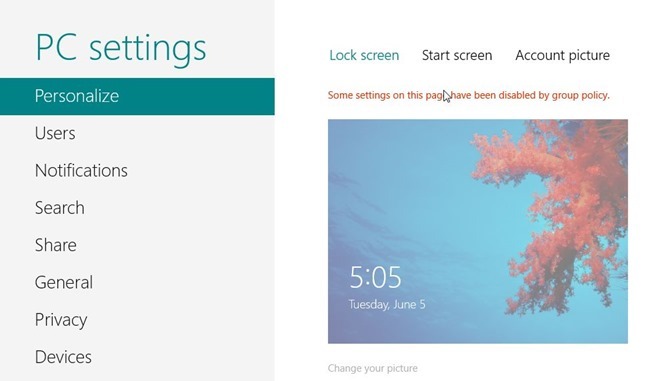
इस तरह, आप अन्य उपयोगकर्ताओं को लॉक स्क्रीन छवि को बदलने से आसानी से अक्षम कर सकते हैं।
खोज
हाल के पोस्ट
QuteCom एक ओपन सोर्स वीओआइपी सॉफ्टफोन है
QuteCom एक खुला स्रोत वीओआइपी सॉफ्टफोन है जो अन्य एसआईपी ग्राहकों क...
जंक कैरेक्टर और टैग हटाकर ऑटो ऑप्टिमाइज़ HTML फाइल्स
यदि आप एक वेब डिज़ाइनर हैं, तो आप जान सकते हैं कि वेब पेज पर देखने ...
ISpy: रिमोट सर्विलांस के लिए वेबकैम का उपयोग करें, डिस्टर्बेंस अलर्ट प्राप्त करें
यदि आप अपने कमरे में अपने क़ीमती सामान की सुरक्षा के बारे में बहुत ...



